Не работает вотс ап пишет подключение. Почему не работает WhatsApp
В работе Ватсап, как и в любом другом приложении могут возникать . Одним из преимуществ мессенджера является, то что практически каждую проблему можно легко определить и устранить. Читайте дальше, чтобы узнать о причинах сбоев при подключении Ватсап к сети Интернет и простых способах устранения неполадок.
Не получается подключиться к WhatsApp
Главным требованием для использования функций приложения является наличие на устройстве качественной интернет-связи. Если пользователю не удается подключиться к Ватсап, то это может быть связано с полным , с некорректной работой приложения, с настройками и сбоями в работе самого устройства.
Основные причины и устранение неполадок
Существует несколько причин, по которым пользователь не может подключится к Ватсап:
- Отсутствие интернета. Проверьте есть ли доступ к интернету через мобильный интернет или wi-fi.
- Перепроверьте есть ли сигнал на устройстве, не включен ли режим „В самолете“. Для этого, перейдите в „Настройки“ смартфона. Отыщите раздел „Сеть и интернет“, затем деактивируйте „Режим полета“.
- Использование устаревшей версии мессенджера или ОС Андроид. до последней версии. Для корректной работы рекомендуют регулярно обновлять мессенджер. Чтобы обновить приложение зайдите в Play Market, в строке поиска пропишите whatsapp. Нажмите кнопку „Обновить“. На iPhone процедура аналогична: зайдите в AppStore, найдите приложение и выберите обновление. Установите последнюю версию операционной системы устройства.

Не работает через мобильный интернет
Распространенной причиной, по которой Ватсап отказывается загружаться является отсутствие связи. Если уровень сигнала хороший, тогда проверьте интернет соединение. В поисковике браузера задайте любой запрос. Если страница в интернете открывается значит ищите проблему в другом. При использовании мобильных данных ошибка подключения может возникать по причине:
- Слабого сигнала. В основном медленная загрузка приложения является временным явлением. Попробуйте переместится в другое место, чтобы улучшить уровень сигнала.
- Полного отсутствия интернета. При этом возникает сбой при запуске страницы приложения. Если трудности с подключением не исчезнут через 10-15 минут, свяжитесь с оператором мобильной связи для выяснения причин неполадок в сети. Перед этим стоит проверить мобильный счет. Возможно, на счету пользователя недостаточно средств для использования мобильного интернета.
- Блокировка приложения мобильным оператором. Когда другие сайты и приложения открываются без проблем, обратитесь к оператору сотовой связи для настройки точки доступа для приложения.

Не работает через Wi-Fi
Если пользователю не удается подключится к мессенджеру при использовании интернета через Wi-Fi, решить проблему помогут такие действия:

При использовании точки публичного доступа решить проблему с подключением может не получиться. Единственный вариант – переключиться на мобильный интернет.
Не присылает уведомления в фоновом режиме
Нередко юзерам приходится сталкиваться с такой проблемой, когда в фоновом режиме не приходят уведомления Ватсап. Существует два способа решения проблемы. Первый способ предполагает использование дополнительной программы – Push Notifications Fixer. Бесплатно инсталлировать утилиту можно с Play Market для Android или AppStore для iOS. Перед загрузкой потребуется активация root – прав. Запустите программу, затем перейдите в раздел „Mobile heartbeat interval“ и установите необходимый промежуток. Второй способ – активируйте фоновый режим в настройках программы.
Для этого зайдите во вкладку „Передача данных“, затем „Меню“. Третий метод – выйдите со всех аккаунтов в Hangouts, пролистайте страницу вниз и выберите „Выход“. Дальше заново произведите вход в Hangouts. Четвертый метод – очистить кэш или сбросить настройки устройства до заводских. Для очистки кэша необходимо в „Настройках“ Андроид-устройства найдите раздел „Приложения“. Из списка программ выберите Ватсап, затем „Очистить кэш“.

Пятый способ – переустановить приложение Ватсап. Для этого понадобится:
- Зайти в настройки устройства, затем в „Приложения“.
- Найдите в списке мессенджер.
- Коснитесь Ватсап, потом выберите опцию „Удалить“.
- Скачайте и установите новую программу с Play Market.
Сообщения доходят с задержкой
Если сообщения в мессенджере приходят с опозданием, то пользователю необходимо:
- Проверить наличие интернет-связи.
- Деактивировать режим в Ватсап „Не беспокоить“.
- Удалить программу Task killer, если она ранее была установлена на смартфоне.
- Отключить режим экономии заряда аккумулятора.
- Перезагрузить устройство и программу.
В большинстве случаев проблему с подключением помогает решить простая перезагрузка мобильного телефона. Для безопасной перезагрузки устройства выполните такие действия:
- Найдите и зажмите в течение трех секунд кнопку Power, расположенную сбоку смартфона.
- На экране устройства откроется окно с опциями: „Выключить“, „Перезагрузить“ и „Экстренный режим“.
- Выберите перезапуск системы.
2 Comments
WhatsApp – довольно неприхотливое приложение и обычно функционирует весьма устойчиво. Тем не менее, идеального нет ничего. И даже такой замечательный мессенджер, как WhatsApp, время от времени может закапризничать. В чем же может крыться корень проблемы, и почему не работает Ватсап?
Проблемы со связью
В подавляющем большинстве случаев пользователь имеет именно проблемы со связью. Нужно проверить, есть ли доступ к Интернету. Для этого потребуется всего лишь загрузить любую страничку в мобильном браузере. Если она не загружается, то нужно всего лишь подождать, пока не восстановится связь.
Возможно, что провайдер блокирует некоторые приложения для обмена сообщениями. Порой встречается и такое. Следует позвонить в сервисный центр провайдера и уточнить, не происходит ли блокировки WhatsApp. Частенько корень проблемы кроется в сети Wi-Fi. Нужно проверить все настройки сети, отключиться и снова подключиться к Wi-Fi. Особенно часто данная проблема наблюдается в точках публичного доступа. Также не лишим будет проверить баланс на телефоне. Вполне возможно, что пользователь просто находится «на нуле».
Проблемы с приложением
Но порой проблемы возникают с самим приложением WhatsApp. Решением может быть:
Перезагрузить телефон. Да, вот так просто. Порой приложение может сбоить или попросту «зависнуть» из-за переполнения памяти, например. После того, как устройство будет перезапущено, вполне возможно, что WhatsApp снова заработает, как надо; полная переустановка WhatsApp. Подобная радикальная мера поможет решить проблему, если все вышеперечисленное не помогает. Для того, чтобы полностью переустановить WhatsApp, нужно его удалить. Делается это либо стандартными инструментами операционной системы с очисткой кэша, либо можно прибегнуть к помощи сторонних утилит для деинсталляции мобильных приложений.
Последний вариант, конечно, предпочтительнее, поскольку позволяет произвести наиболее полную очистку. Стоит также заранее позаботиться о резервном копировании все чатов, если это имеет решающее значение, поскольку после деинсталляции приложения все архивы также удаляются. Примерами подобных утилит для полной деинсталляции мобильных программ могут служить: Root Uninstaller, Root App Delete, Uninstaller, Cleaner и множество других.
Далее скачивается последняя версия WhatsApp – и устанавливается заново; можно попробовать сбросить все настройки приложения на начальные и понаблюдать, как себя поведет мессенджер. Иногда в телефоне попросту отключена функция принятия уведомлений. В этом случае абонент не сможет получать сообщения. В настройках телефона следует включить данную функцию; возможно, что в телефоне попросту садится батарея – и он переводится в экономный режим энергосбережения. Решение простое: зарядить батарею и проверить, подключена ли функция принятия уведомлений; если не работает только что скачанный WhatsApp, возможно, что данная версия приложения не совместима с телефоном.

Нужно уточнять заранее, для какой модели нужно загружать ту или иную версию мессенджера. Чтобы избежать данной проблемы заранее, скачивать WhatsApp рекомендуется либо с официального сайта, где имеются специальные разделы для каждой модели, либо из магазинов Google Play или App Store. Эти сервисы в большинстве случаев автоматически определяют модель устройства и подбирают нужную версию того или иного приложения. Прежде еще одной причиной того, что WhatsApp перестал работать, была несвоевременная абонентская плата. Требовалось ежегодно вносить ее в размере одного доллара. Однако в начале 2016 года разработчики приняли решение сделать WhatsApp полностью бесплатным.
Мар 3, 2016 16:12
Разработчики постарались оптимизировать работу WhatsApp , чтобы пользователи сталкивались с минимумом проблем при его использовании. Но встречается, что в приложении невозможно отправлять сообщение или оно вовсе перестает работать. В таких случаях следует разобраться, почему не работает WhatsApp.
Причины неполадки
Часто пользователи сталкиваются со следующими проблемами в приложении:
Если возникла одна из этих неполадок, то проблема заключается в отсутствии соединения с сетью Интернет. Следует убедиться, что смартфон подключен к точке Wi-Fi или не закончился трафик на мобильном интернете. Кроме того, необходимо перезагрузить смартфон, для чего его нужно выключить на 1-2 минуты и заново включить.
Легкий способ проверить, действительно ли проблемы связаны с подключением к сети – открыть любое приложение на смартфоне, работающее через интернет. Если не загружается ни одна страница, то следует поменять настройки или связаться с мобильным оператором.

Еще один вариат, почему не работает Ватсап, может быть связан с тем, что используется не последняя версия приложения. Периодически мессенджер требует обновлений. Сообщения о выходе и установке новых версий появляются автоматически (если функция не отключена в настройках). Для обновления WhatsApp необходим стабильный интернет и немного времени.
Заключительный вариант
В случае, когда другие приложения работают, а с WhatsApp возникают проблемы, может быть, что мобильный оператор блокирует приложения, предназначенные для мгновенного обмена сообщениями. Для устранения неполадок понадобится связаться с оператором и уточнить дополнительные настройки. Как видим, если мессенджер не работает, то причины могут быть разные. В некоторых ситуациях вполне можно справиться самостоятельно, не прибегая к услугам профессионалов.
Не открывается Ватсап - частая проблема пользователей мессенджера на ПК. Её можно решить, проверив актуальную версию ОС, получив права администратора или очистив реестр от лишних файлов.
Определить точную причину, почему не открывается Ватсап на компьютере достаточно проблематично. Поэтому следует рассмотреть типичные проблемы с запуском мессенджера.
Вариант 1: неподходящая ОС
WhatsApp совместим с операционной системой Windows 8.1 и выше. С устройствами от Apple дела обстоят похожим образом - программа работает на Mac OSX 10.9 и старше. В таком случае если не запускается Ватсап, то поможет только переустановка ОС.
Чтобы проверить версию Windows, необходимо:
- Нажать правой кнопкой мыши по «Мой/Этот компьютер ».
- Выбрать «Свойства».

- Открыть «Компьютер».
- В верхней строке щёлкнуть по «Свойства системы ».

Для устройства на Mac OS всё выглядит похожим образом:
- Клацните по изображению бренда Apple на рабочем столе.
- Появится меню, где следует выбрать пункт «Об этом компьютере ».

Вариант 2: недостаточно прав пользователя
Актуальная неисправность, которая вызывает лаконичный вопрос почему Ватсап не открывается на компьютере. В этом случае мессенджеру недостаёт разрешения на использование служб, которые необходимы ему для стабильной работы.
Исправить ситуацию можно следующим образом:
- Щёлкните по ярлыку WhatsApp правой кнопкой мыши.
- Выберите «Запуск от имени администратора ».

Примечание! Если компьютер находится в рабочей сети (офис), то для запуска может потребоваться разрешение главного администратора сети. В таком случае приведённый выше пример ничего не решит.
Вариант 3: отсутствует подключение к интернету
Ещё одной причиной, почему не открывается Ватсап может стать отсутствие активного подключения к сети. Чтобы проверить так ли это, достаточно открыть браузер и перейти на любой сайт. Если загрузка не последовала, значит проблема в интернете.
В таком случае можно попробовать:
- Перезагрузить роутер;
- Проверить подключение кабеля к ПК;
- Позвонить провайдеру (проведение технических работ, порыв на линии).

Если ресурсы поддаются загрузки, то следует проверить «Карантин» в антивирусе. Из-за редких сбоев, мессенджер мог оказаться заблокированным. Тогда его следует добавить в список исключений.
Чистка засоренного реестра
Если проблема кроется в реестре, то можно наблюдать нестабильную работу и другого софта, предустановленного на компьютер. Единственным решением, что делать в этом случае - обратиться к программе CCleaner.

- Установите любую версию ПО (полная версия или Portable).
- Откройте раздел «Реестр».

- Под пунктом «Целостность реестра
» должны быть установлены все галочки.

- На этой же странице, нужно нажать кнопку «Поиск проблемы
».

- После окончательной выдачи повреждённых/лишних файлов, следует клацнуть «Исправить выбранное…
».
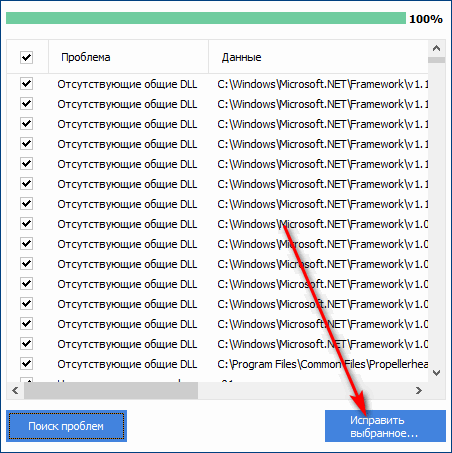
- На предложение о сохранении исходной версии файлов реестра, следует ответить «Да».

- В появившемся окне следует кликнуть по «Исправить отмеченные
».

- Нажмите «Закрыть».

Внимание! Эту процедуру следует проводить каждый раз после установки и удаления нескольких программ.
Проверка обновлений и работа с телефоном
К сбою, который влечет за собой черный экран также приводит долгое отсутствие обновлений. В штатном режиме WhatsApp получает актуальные версии автоматически, но по причине заражения вирусом или сбоя в реестре этот процесс может быть проигнорирован. Это легко устранить, скачав свежую версию программы.

Сюда также относится отсутствие мессенджера, установленного на телефоне. Без мобильной версии запустит, а тем более вести переписку будет невозможно.
Заключение
Разобраться, почему не работает Ватсап на компьютере далеко не просто. Но как правило, проблемы с программой незначительны и занимают немного времени на их устранение.
WhatsApp, как и любая другая программа, не застрахована от внезапных сбоев в работе. В какой-то момент мессенджер может попросту закрыться, выдав сообщение об ошибке. Бывают и другие ситуации, когда приложение не прекращает свою работу, просто перестает выполнять некоторые функции, как было до этого. В этой статье будут разобраны часто встречаемые проблемы Ватсап и предложены пути их решения.
Самые распространённые проблемы с WhatsApp
Если не повезёт, то неприятности с программой могут возникнуть в самом начале. Если вы решили загрузить установочный файл с официального сайта, тогда для инсталляции понадобится включить специальную опцию в настройках.
- Откройте настройки телефона.
- Раздел «Безопасность».
- Активируйте пункт «Неизвестные источники».

Если проблемы возникают при установке WhatsApp через Play Маркет, то в большинстве случаев причиной этому становится несовместимость программы с версией Android. Обратите внимание, что мессенджер работает, начиная с версии 2.1.
- проверьте обновления приложения;
- проверьте установлено ли подключение по Wi-Fi, 3G или LTE;
- просканируйте смартфон на вирусы;
- очистите кэш программы;
- если это не поможет, тогда удалите, а затем повторно установите Вотсап из Play Маркета.
Авторизовавшись и проработав в программе какое-то время, может появится ошибка примерно со следующим сообщением: «В приложении произошла ошибка». Это говорит о проблемах в работе Google Play. Есть несколько методов ее устранения:
- почистите кэш приложения «Сервисы Google Play»;
- переустановите WhatsApp на смартфоне;
- почистите кэш «Google Services Framework»;
- проверьте время, установленное на смартфоне, если она не соответствует действительности, измените.

Это были наиболее распространенные ошибки, которые не имеют идентификатора. Далее речь пойдет о конкретных случаях появления неполадок с конкретным порядком действия для их устранения.
Основные ошибки с номерами
Большая часть ошибок приложения пронумерованы, чтобы пользователю было проще их идентифицировать и, соответственно, найти решение по устранению. Сейчас поговорим о самых распространенных.
Error №24
Встречается при установке программы на смартфонах, на которых уже был установлен WhatsApp. Причиной появления становится неудаленная часть данных предыдущей версии мессенджера. Решение довольно трудоемкое: необходимо получить root-права, с помощью файлового менеджера Root Explorer перейти в папку «data», которая находится в каталоге «android», и удалить оттуда все устаревшие файлы.

Error №101
Появляется в Play Маркете при попытке установить или обновить программу. Причиной становится отсутствие нужного количества свободного объема памяти на телефоне. Соответственно, для решения проблемы понадобится лишь удалить некоторые файлы со смартфона.
Error №413
Возникает при использовании прокси-сервера. Чтобы устранить ошибку, необходимо почитсить кэш веб-обозревателя и всех приложений от Google.
Error №481
Связана со сбоями в работе аккаунта. Решение довольно простое: удалите созданный до этого профиль в настройках смартфона, перезапустите устройство и создайте аккаунт Google Play вновь.
Error №920
Встречается при сбоях в работе сети Wi-Fi. Чтобы ее устранить, переподключитесь к беспроводной сети и попытайтесь запустить приложение Ватцап через Play Маркет. Может помочь также очистка кэша сервисов Google.

Ошибки при обновлении WhatsApp
Нередко возникают проблемы при обновлении Ватсап. Зачастую они происходят из-за невнимательности самого пользователя. Прежде всего проверьте, хватает ли на вашем устройстве памяти для установки. Важно также понимать, что установка происходит не на внешний накопитель, а непосредственно в память устройства. Поэтому вы можете попробовать переместить часть данных на SD-карту. Если это не помогает устранить проблему, тогда очистите кэш приложения Play Маркет:
- Войдите в настройки.
- Перейдите в раздел «Приложения и уведомления».
- Выберите пункт «Сведения о приложениях».
- Выберите из списка Play Маркет.
- Нажмите по кнопке «Очистить кэш».
- Подтвердите свои действия и перезапустите устройство.
Бывает и другая ситуация: когда приложение попросту несовместимо с устройством. Такое случается редко, но разработчики в угоду новым функциям отказываются от части аудитории и лишают приложение совместимости с ранними версиями Android.
Если сообщения доходят с задержкой
Есть проблемы в приложении, когда оно не прекращает свою работу, но функции, которые до этого функционировали нормально, перестают это делать. В какой-то момент вы можете заметить, что сообщения, приходящие на ваш номер, поступают с задержкой. Порой, интервал между отправкой и получением довольно большой, из-за чего пользоваться мессенджером становится попросту некомфортно.

Первое, что нужно сделать, – проверить скорость интернет-соединения. Сделать это можно с помощью специальных приложений либо сервисов в сети. Однако, если устанавливать софт нет желания, тогда достаточно будет открыть в браузере любой сайт. Если его загрузка длится долго, тогда проблема именно в соединении. В этом случае позвоните провайдеру и опишите проблему.
Для решения проблемы можно также попробовать внести изменения в параметры роутера, предоставив права на подключения типа Socket и Web. Проверьте данные настройки у себя, и если они отличаются от верных, исправьте.




